Window
Window 란 화면의 가장 상위요소이다. 화면 구성에 존재하는 각각의 Frame안에 존재하는 영역, 또는 그 전체로 볼 수 있다. 하나의 화면에 여러개의 Window가 존재할 수 있으며, Window들은 WindowManager가 관리하게 된다.
Application --->
Activity --->
Window Manager --->
Window --->
Surface --->
Canvas --->
View Root --->
View Group --->
View --->
Bitmap/Open GL panel --->
Current Surface Buffer --->
Surface Flinger --->
Screen
계층구조는 위와같이 되어있고, Activity와 Dialog는 내부적으로 window를 가지고 있다. Window는 하나의 Surface를 가지고 있고, 단일 계층구조이며 Surface는 ViewGroup을 포함하고 있다.
Window Fitting
| Navigation Bar | Status Bar |
|---|---|
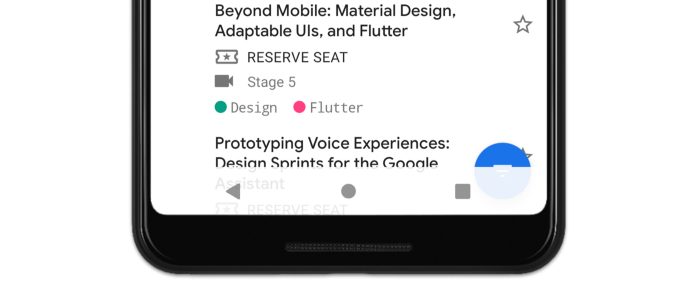 | 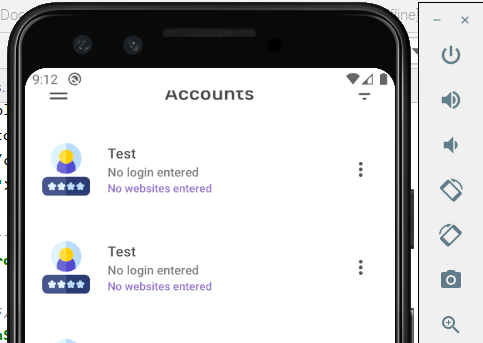 |
전체화면으로 구성할 때 위 사진처럼 System Bar와 View가 겹치는 이슈가 존재할 수 있다. 이 때 우리는 System Bar의 높이를 알아내서, 뷰가 겹쳐지지 않도록 구성해야 한다. 창틀에 유리를 딱 맞게 끼우는 것처럼, 우리가 원하는 레이아웃을 구성하기 위해 window와 구성한 뷰를 적절히 설정하는 것이다.
1. Jelly Bean 이전 API
window는 System bar 사이에 위치한다. 그래서, 위 사진처럼 System bar 뒷 쪽에 뷰를 그릴 수가 없는데, 이 때 setSystemUiVisibility() 라는 함수를 이용해 System Ui Layout 과 Visiblity 를 핸들링 할 수 있다.
// 이 api를 통해 앱의 view hierarchy 상관없이 호출하면
// window 까지 전파될 수 있어, Navigation Bar를 제외한
// fullscreen 을 구성할 수 있다.
// `Window Transform Flags`
window.decorView.systemUiVisibility =
View.SYSTEM_UI_FLAG_LAYOUT_STABLE or
View.SYSTEM_UI_FLAG_LAYOUT_FULLSCREEN 2. KitKat
반 투명 시스템바가 기본적으로 들어가있다. style을 아래와같이 적용해주면 내부적으로 Window Transform Flags 가 사용되고 있어, 코드를 추가할 필요없이 전체화면을 구성할 수 있다. 대신 이 옵션을 추가해주었을 때 위아래 가장자리 영역에 검정색의 Gradient가 생긴다는 것을 알아두자.
<item name="android:windowTranslucentStatus">true</item>
<item name="android:windowTranslucentNavigation">true</item>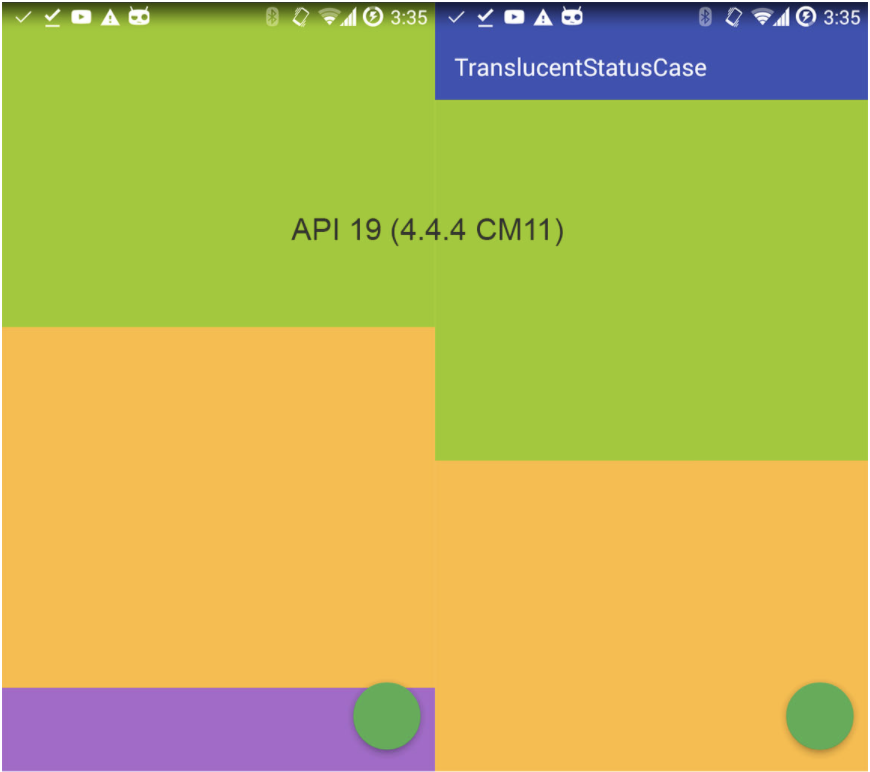
3. Lollipop
android:windowDrawsSystemBarBackgrounds 라는 옵션이 추가되었는데, System Bar의 Background가 Window 안에 위치하는 것을 설정하는 Attribute이다. Lollipop부터 이 옵션이 true가 default이기 때문에 Layout Inspector로 확인해보면 DecorView 아래에 위치(navigationBarBackground, statusBarBackground) 하고 있다는 것을 볼 수 있을 것이다.
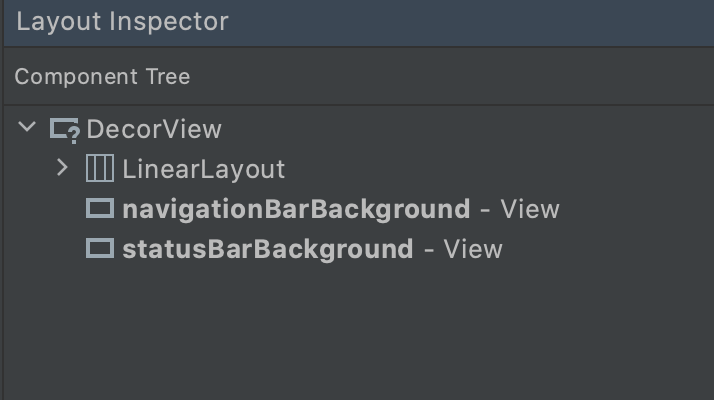
Window안에 위치하고 있으므로, window.statusBarColor, window.navigationBarColor를 통해 SystemBar의 색상을 변경할 수 있다.
Lollipop도 반투명의 시스템바를 지원하기 때문에 Kitkat과 동일하게 xml을 구성하면된다. 하지만 windowTranslucentStatus, windowTranslucentNavigation 을 true로 설정했다면, 해당 옵션들의 우선순위가 높기 때문에 SystemBar 색상을 변경하는 코드를 추가해도 무시되어 반투명 시스템바가 나올 수 있다.
<item name="android:windowTranslucentStatus">true</item>
<item name="android:windowTranslucentNavigation">true</item>화면에 보여지는 모습은 KitKat과는 달리 SystemBar가 전체적으로 회색 빛을 띄고있는 것을 볼 수 있다.
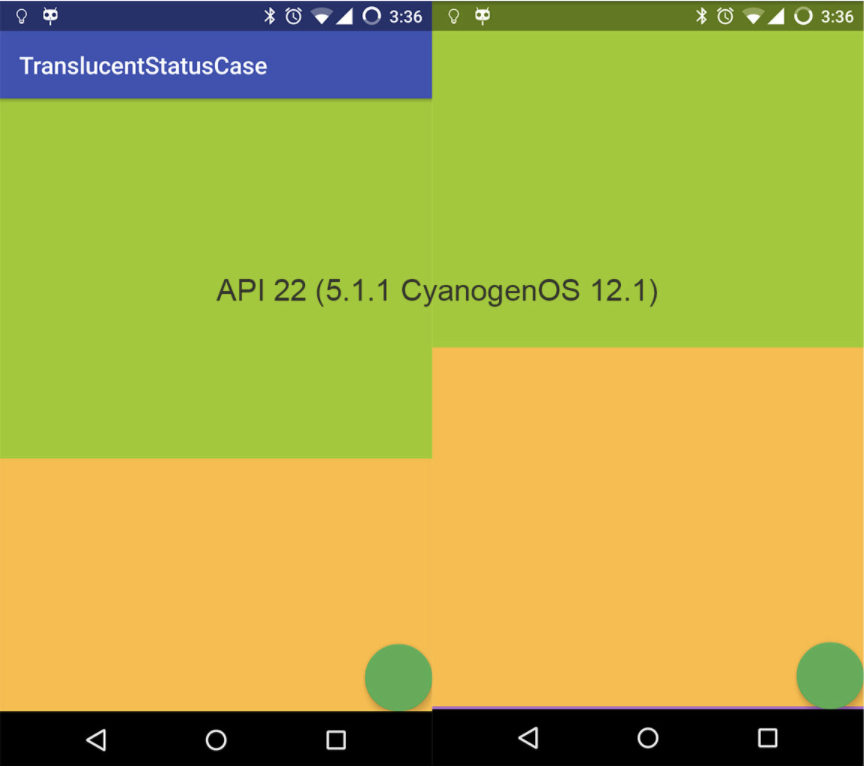
fitSystemWindows
전체화면을 만들기 위해 android:fitSystemWindows 를 설정하는 방법도 있다.
// 2번 방식
// systemUiVisibility 없이
// fitSystemWindows 만 설정한 경우
android:fitSystemWindows="true"fitSystemWindows를 true로 주면 Window 영역을 확장시킬 수 있다. SystemBar 뒤쪽 영역을 그리기 때문에 뷰가 잘릴 수 있을 수 있는데, Navigation Bar & Status Bar Hight 만큼 Padding 을 부여해 Safe Area 안에 뷰를 그릴 수 있게 할 수 있다.
// 1번 방식
android:fitSystemWindows="true"
window.decorView.systemUiVisibility =
View.SYSTEM_UI_FLAG_LAYOUT_STABLE or
View.SYSTEM_UI_FLAG_LAYOUT_FULLSCREEN or
View.SYSTEM_UI_FLAG_LAYOUT_HIDE_NAVIGATION하지만 DrawerLayout, CoordinatorLayout, AppBarLayout, CollapsingToolBarLayout같은 경우에는 fitSystemWindows을 true로 적용해주었을 때 내부적으로 systemUiVisibility 도 자동으로 설정되기 때문에 SystemBar의 뒷편으로도 UI를 그릴 수 있게 된다.
아래의 이미지는 전부 전체화면이 적용되었지만, systemUiVisibility에 따른 Safe Area의 차이를 보여준다.
| 1번 방식 (Safe Area가 적용된 모습) | 2번 방식 (Safe Area가 적용되지 않은 모습) |
|---|---|
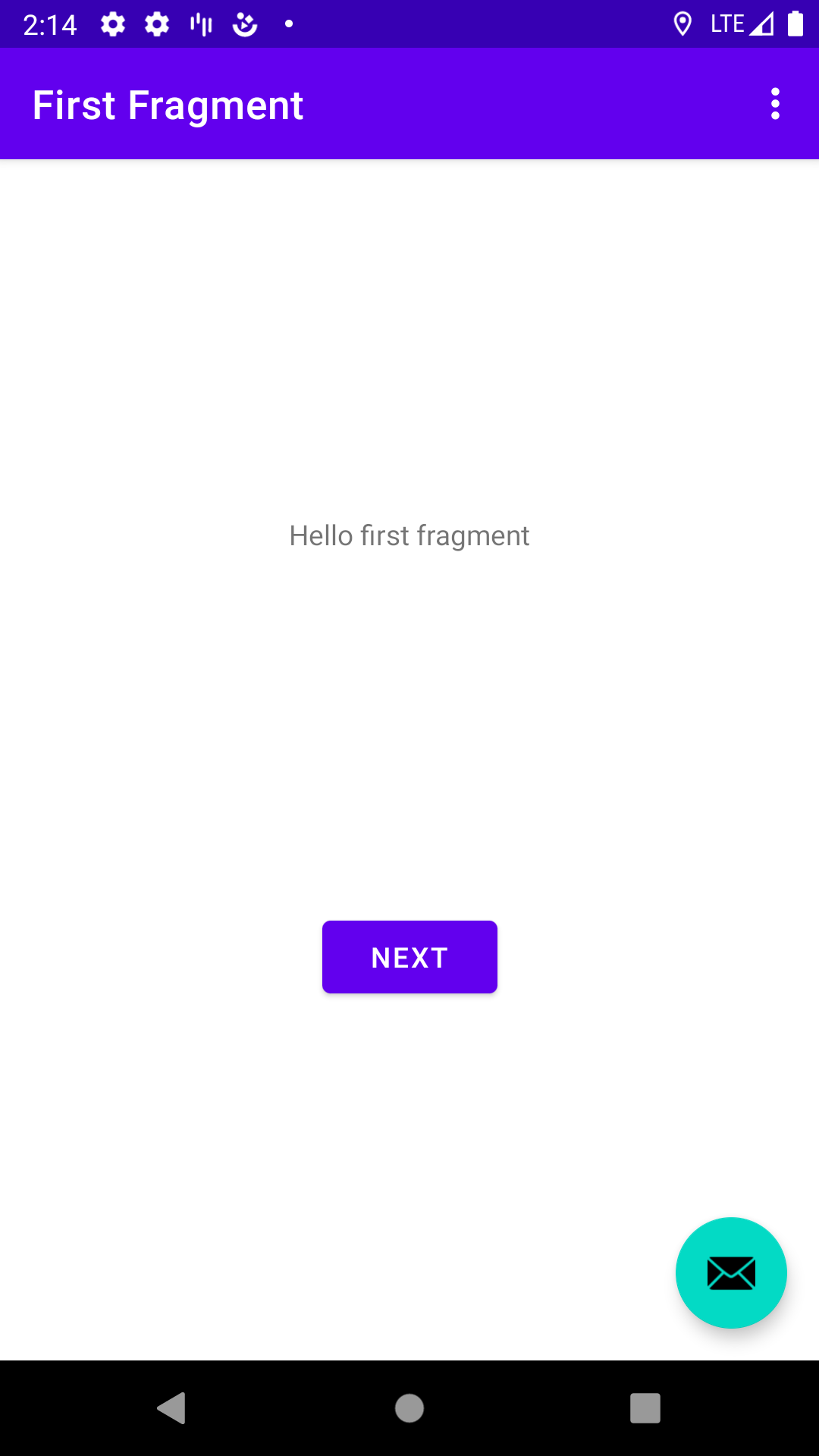 |  |
WindowInsets
Safe Area영역을 지키면서 화면이 왼쪽처럼 잘리지 않게 하려면 WindowInsets 옵션을 사용하면 된다. WindowInsets은 안드로이드 시스템에서 System UI가 어디에 위치해있는지, 혹은 나중에 보여지게 되는지 안내해주는 역할을 한다. 해당 옵션을 통해 상하좌우의 Inset을 얻을 수 있어 해당 디바이스의 Status Bar와 Navigation Bar의 Height를 쉽게 얻을 수 있게 된다.
- windowInset.stableInsetLeft
- windowInset.stableInsetRight
- windowInset.stableInsetTop : 해당 옵션을 통해 Status Bar의 Size를 얻을 수 있음.
- windowInset.stableInsetBottom : 해당 옵션을 통해 Navigation Bar의 Size를 얻을 수 있음.
WindowInsetsControllerCompat
하지만 System Bar를 핸들링 할 수 있는 systemUiVisibility 옵션도 곧 Deprecated 될 예정이다. 그럼 무엇을 사용해야 할까?

👉 WindowInsetsControllerCompat 혹은 WindowInsetsController 를 사용하면 된다.
안드로이드 문서를 살펴보면, SDK 29 이하는 WindowInsetsControllerCompat, 30 이상부터는 WindowInsetsController를 권장하고 있다.
WindowInsetsControllerCompat은 androidx.core library에 속해있는 클래스이며, 기존 systemUiVisibility 보다 간소화된 옵션을 제공하고 있다.
BEHAVIOR_SHOW_BARS_BY_TOUCH: 사용자가 화면을 터치할 때 System Bar가 등장함.BEHAVIOR_SHOW_BARS_BY_SWIPE: 사용자가 화면 내 System Bar 근처에서 스와이프 할 때 등장함.BEHAVIOR_SHOW_TRANSIENT_BARS_BY_SWIPE: 사용자가 화면 내 System Bar 근처에서 스와이프할 때 등장함. (BEHAVIOR_SHOW_BARS_BY_SWIPE 와 차이점은 System Bar를 투명으로 제공하냐의 유무)
WindowInsetsControllerCompat을 사용하면 모든 SDK 버전에 대응할 수 있게 되는데, 이는 해당 클래스 내부에 모든 SDK 버전에 대응할 수 있도록 분기처리가 이루어지고 있기 때문이다.
public WindowInsetsControllerCompat(@NonNull Window window, @NonNull View view) {
if (SDK_INT >= 30) {
mImpl = new Impl30(window, this);
} else if (SDK_INT >= 26) {
mImpl = new Impl26(window, view);
} else if (SDK_INT >= 23) {
mImpl = new Impl23(window, view);
} else if (SDK_INT >= 20) {
mImpl = new Impl20(window, view);
} else {
mImpl = new Impl();
}
}WindowInsetsController 는 WindowInsetsControllerCompat과 달리 interface로 구현이 되어있는데, WindowInsetsControllerCompat의 속성을 대부분 담고 있으며, SDK 30 부터 사용을 권장하고 있다.
WindowInsetsController의 속성에는 APPEARANCE_OPAQUE_STATUS_BARS, APPEARANCE_LOW_PROFILE_BARS 등 WindowInsetㄴControllerCompat의 기본 속성외에 SystemBar의 세부 속성을 핸들링 할 수 있는 요소가 들어있다.
systemUiVisibility 가 deprecated 되면서 SDK 30 부터는 WindowInsetsController 사용을 권장하고 있기 때문에, 대부분 아래처럼 Build Version에 따른 분기처리로 SystemBar를 핸들링하고 있다.
if (Build.version.sdk_int >= build.version_codes.R) { /** use WindowInsetsControllr */ }
else { /** use SystemUisivility */ }하지만 단순히 SystemBar Visiblity만을 핸들링하고 싶은 경우라면 분기처리 없이 모든 SDK를 핸들링 할 수 있는 WindowInsetsControllerCompat 옵션을 사용해도 괜찮지 않을까 싶다.
